Dacă nu ați dezactivat sistemul de control al contului de utilizator de pe computerul dvs., fereastra UAC apare de obicei atunci când porniți fișiere executabile. în care sistemul solicită confirmarea lansării. Optați doar două - sau apăsați pe "Da". sau "Nu". Dar se poate întâmpla ca unul dintre butoane (de obicei un buton "Da") să se dovedească inactiv. Această eroare a fost observată nu numai în Windows 10, ci și în versiunile anterioare ale sistemului care utilizează UAC.
În astfel de cazuri, utilizatorii de obicei dezactivează controlul contului, dar puteți merge invers încercând să remediați eroarea. Pentru a face acest lucru, trebuie să reporniți Windows în modul sigur și apoi să editați informațiile contului de administrator pe linia de comandă.
Acum, totul este în ordine. Pentru a încărca Windows 8 sau 10 în modul Safe. Rulați comanda msconfig în caseta Executare.
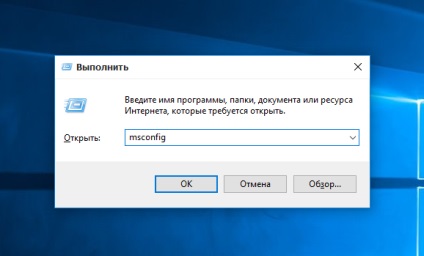
În fereastra utilitarului care se va deschide, treceți la fila "Descărcare" și setați caseta de selectare "Modul de siguranță" în parametrii de încărcare.
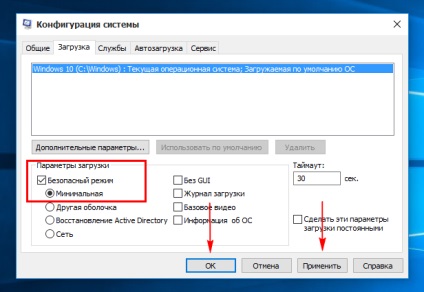
Un parametru suplimentar trebuie setat la "Minim". Salvați setările și reporniți computerul.

După cizme Windows, deschideți promptul de comandă ca administrator și executați următoarea comandă în el:
utilizator net Administrator / activ: da
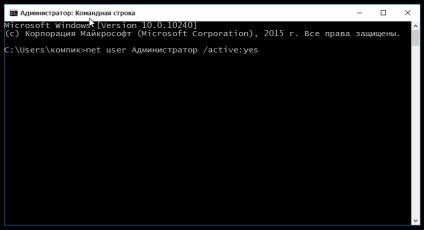
Aceasta activează contul de administrator încorporat. Acum trebuie să resetați parola administratorului încorporat. Pentru aceasta, executați următoarea comandă în consola:
parola de administrator de utilizator net
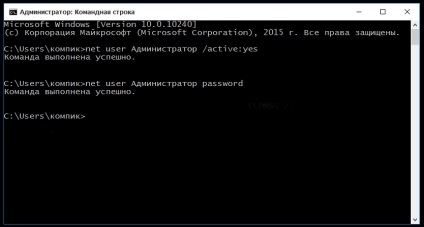
Închideți consola, și apoi a revenit la fereastra de utilitate msconfig opțiune de boot standard reporni modul obișnuit și apoi conectați-vă ca administrator (un cont va fi disponibil pe ecranul de conectare, parola - parola).
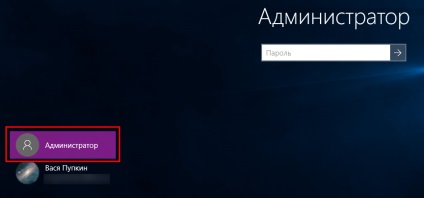
Din nou, deschideți un prompt de comandă cu privilegii ridicate și executați următoarea comandă în el:
net Administratorii grupului local USERNAME / add
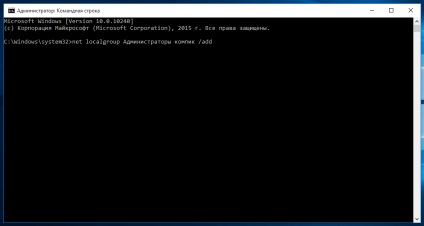
Unde USERNAME este numele de utilizator. Comanda executată va adăuga contul dvs. de utilizator grupului administratorilor locali. Acum reporniți Windows în mod obișnuit și conectați-vă la contul dvs. Dacă ați făcut totul corect, ar trebui rezolvată problema cu butonul "Da" inactiv din fereastra UAC.
Trimiteți-le prietenilor: